既然你不小心点进来,不妨耐心听我讲讲,吃不了亏,上不了当,本人力求言简意赅的讲述本篇文章所讲主旨,从而帮助大家快速了解是否有必要继续查看该文。
飞牛OS即 FnOS,是一个开源的NAS系统。与之前的NAS有所不同,因为开源且基于 Debian 开发而来,所以几乎能在任何 PC电脑上安装。网上有不少用老旧电脑或 Mmi主机安装 飞牛OS的文章。之所以要大力推荐飞牛OS,开源是一方面,另一方面也是其足够强大。
下面先给出一波精彩图集:

当然,因为本人并没有闲置的设备,所以只能用VMWare 虚拟机安装体验一下。当然,之前发过该文章,后来感觉写得不那么好,而大篇幅修改又无法通过审核,因此只能删除重发。
废话不多说,下面开始进入正题。
飞牛OS的官网首页如下所示:

在官网首页点击“下载fnOS”后会弹出下载声明:
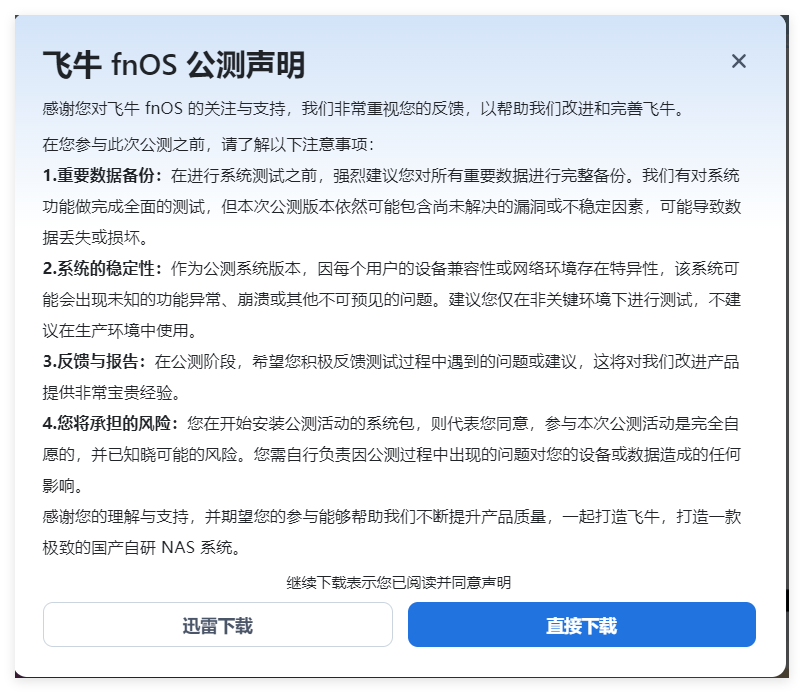
也就是说到目前为止,飞牛OS还处于公测中,下载选项给了两个:迅雷下载和直接下载。这里选择“直接下载”,下载后的文件如下:

打开 Vmware 虚拟机主界面,选择“创建新的虚拟机”:

点击“创建新的虚拟机”后弹出如下安装页面:

这里保持默认的“典型”即可,接着点击“下一步”开始配置系统 ISO 镜像:
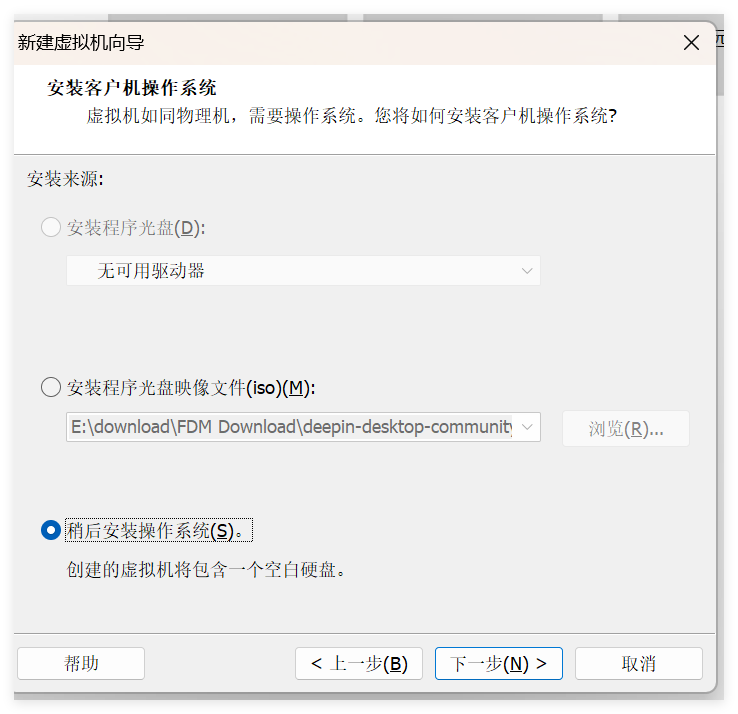
保持默认的“稍后安装操作系统”,继续“下一步”开始配置客户机操作系统:
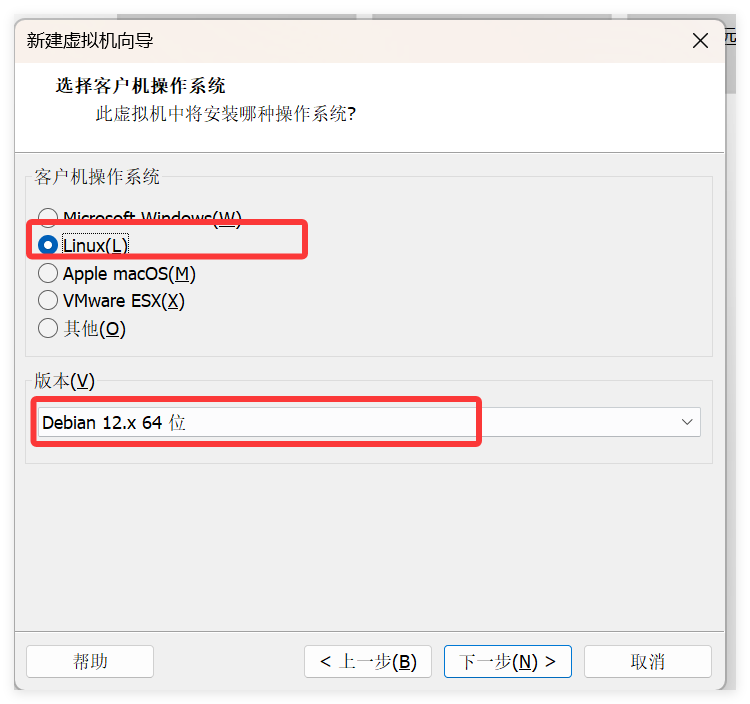
之前讲过, 飞牛OS基于 Debian 开发,因此此处的客户机操作系统选择 Debian,版本选择 Debian 12.x64,选好后继续“下一步”开始配置虚拟机名称和安装目录:

为了见名知意,将虚拟机名称改为FnOS,当然也可不更改,修改后如下:
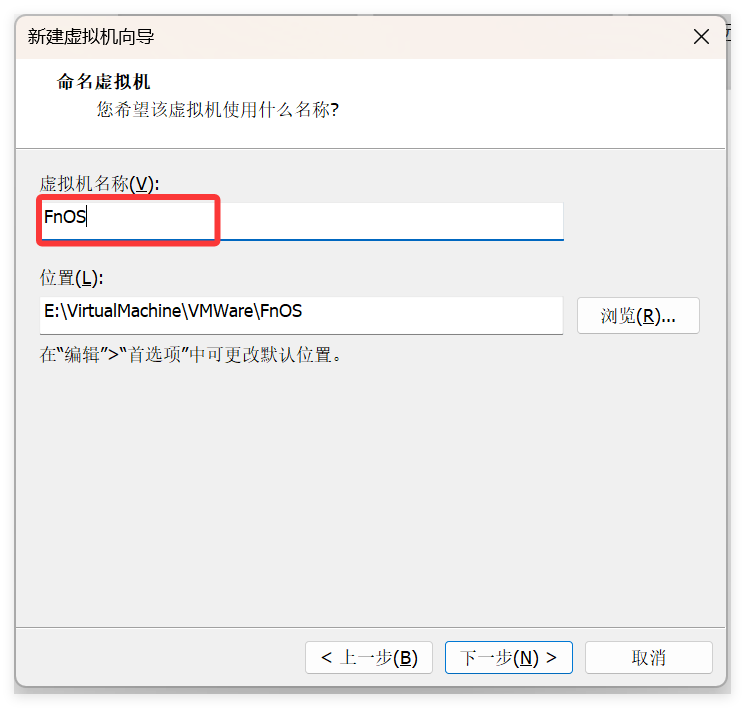
接着“下一步”开始配置虚拟机的磁盘信息:

这里默认给了20G,为保证后续测试不会受影响,先给80G,不够在进行后续扩容,修改后如下:
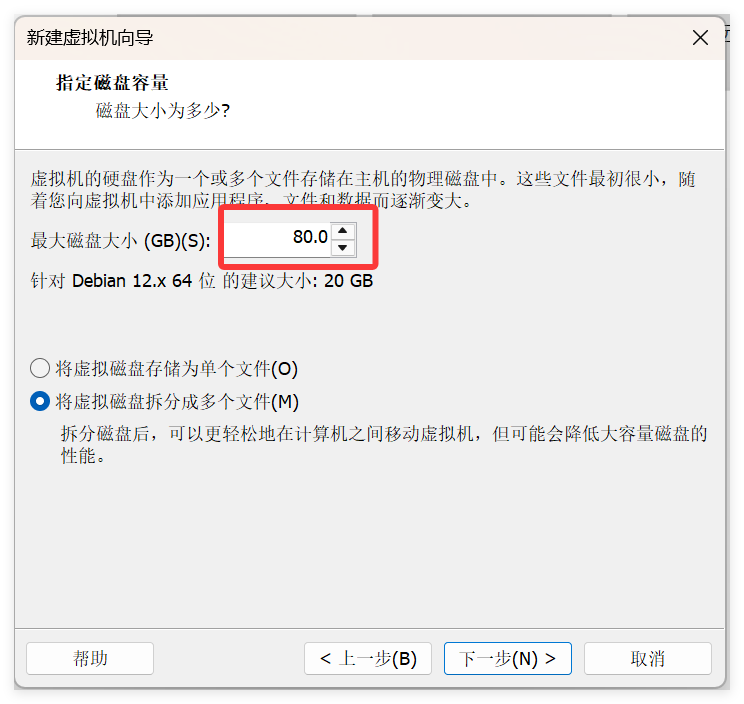
接着“下一步”开始配置其他硬件信息:
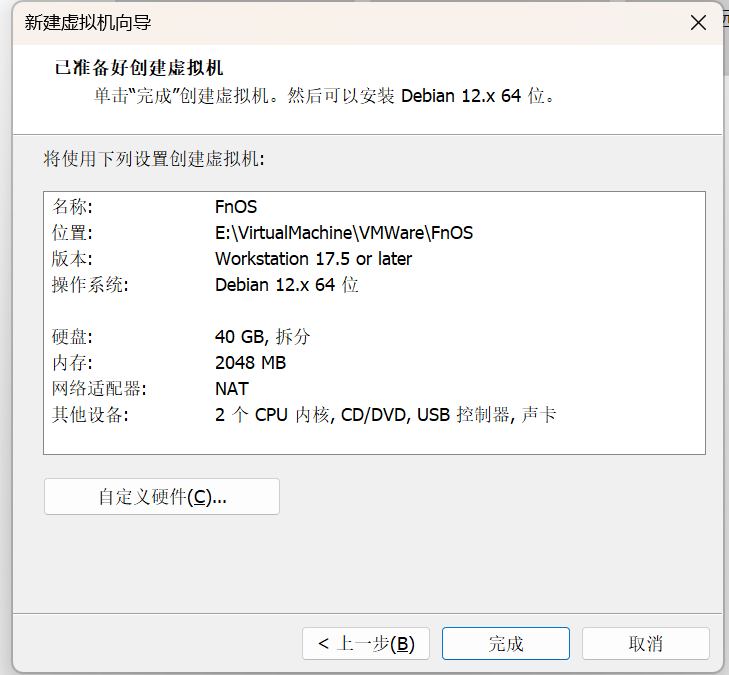
此处默认给的3核和2G内存,点击“自定义硬件”进行修改,修改为 4G 和4核,同时挂载刚才下载的飞牛OS镜像,修改后如下:
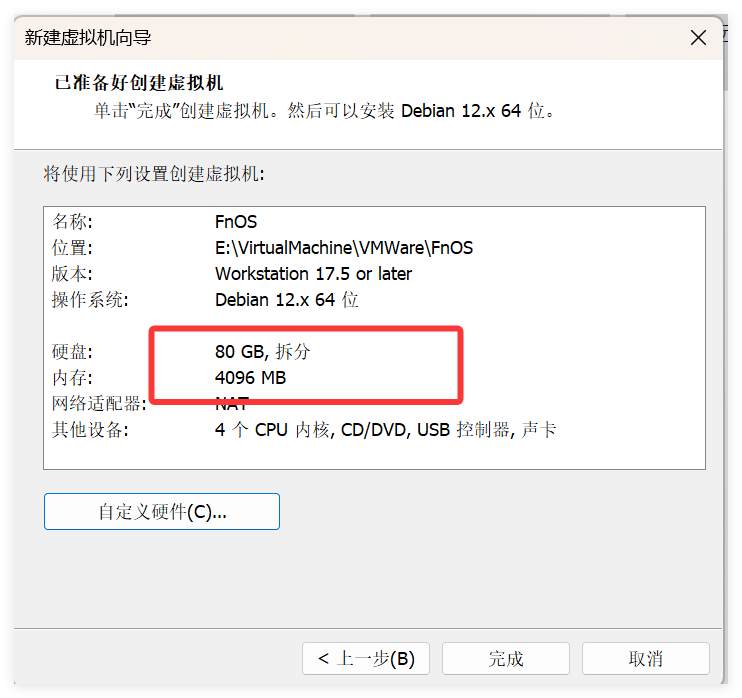
接着点击“完成”,虚拟机便创建完毕,如下图所示:
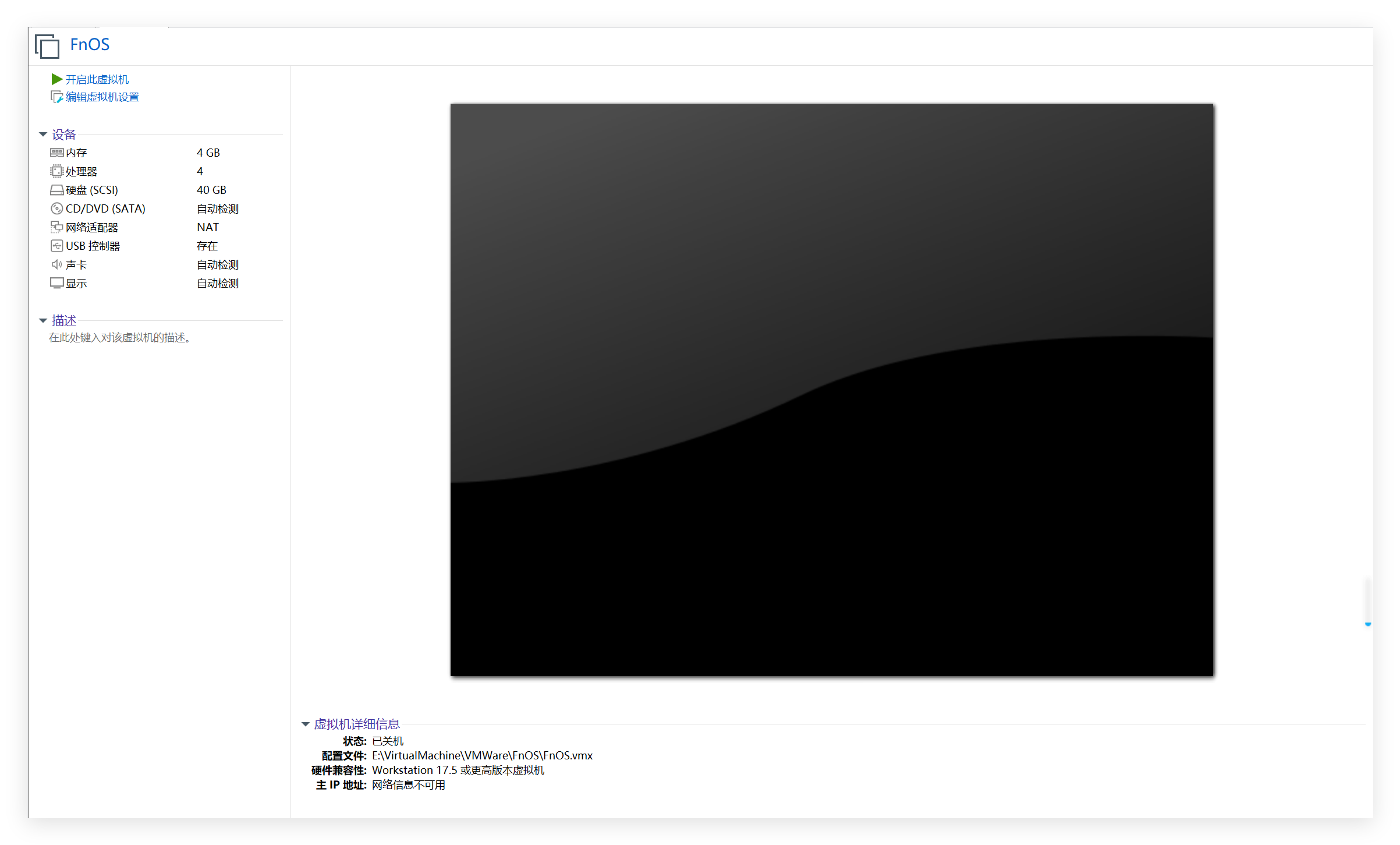
点击“开启此虚拟机”打开虚拟机,等待一会,会看到如下信息:

直接“Enter”键,弹出如下安装页面:

直接点击“下一步”:

这里给40G,也就是说只分配一半空间,继续“下一步”弹出即将安装的提示:

这里点击“确定”便开始进行安装:
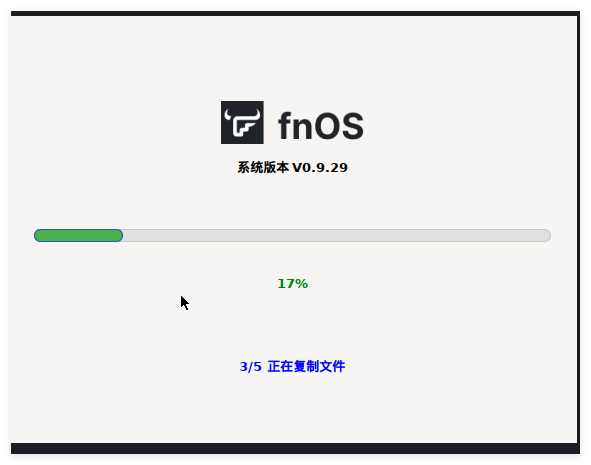
等待进度条走完:

这里继续“下一步”,此处显示了将要配置的虚拟机的网络适配器信息,当然这里无法修改:

点击“保存”弹出确认信息:

继续点击“确定后重启虚拟机,等待一会看到如下页面说明安装成功:
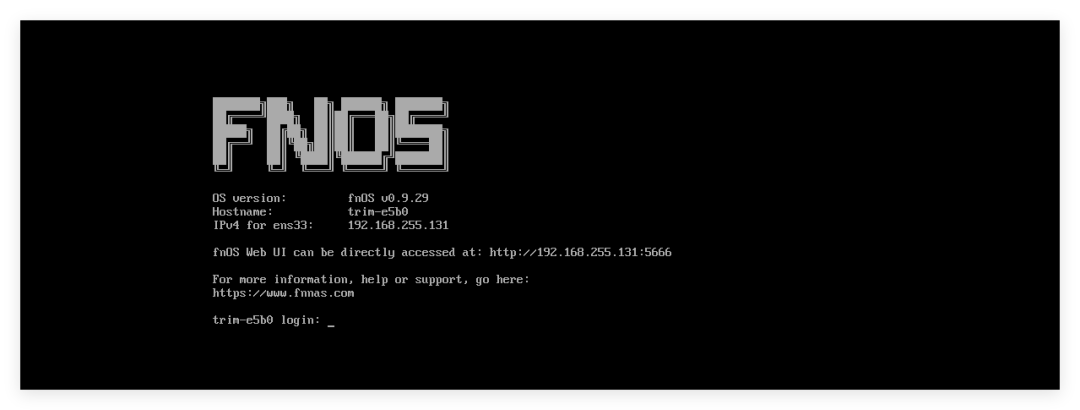
复制虚拟机显示的浏览器访问地址,对应如下位置:
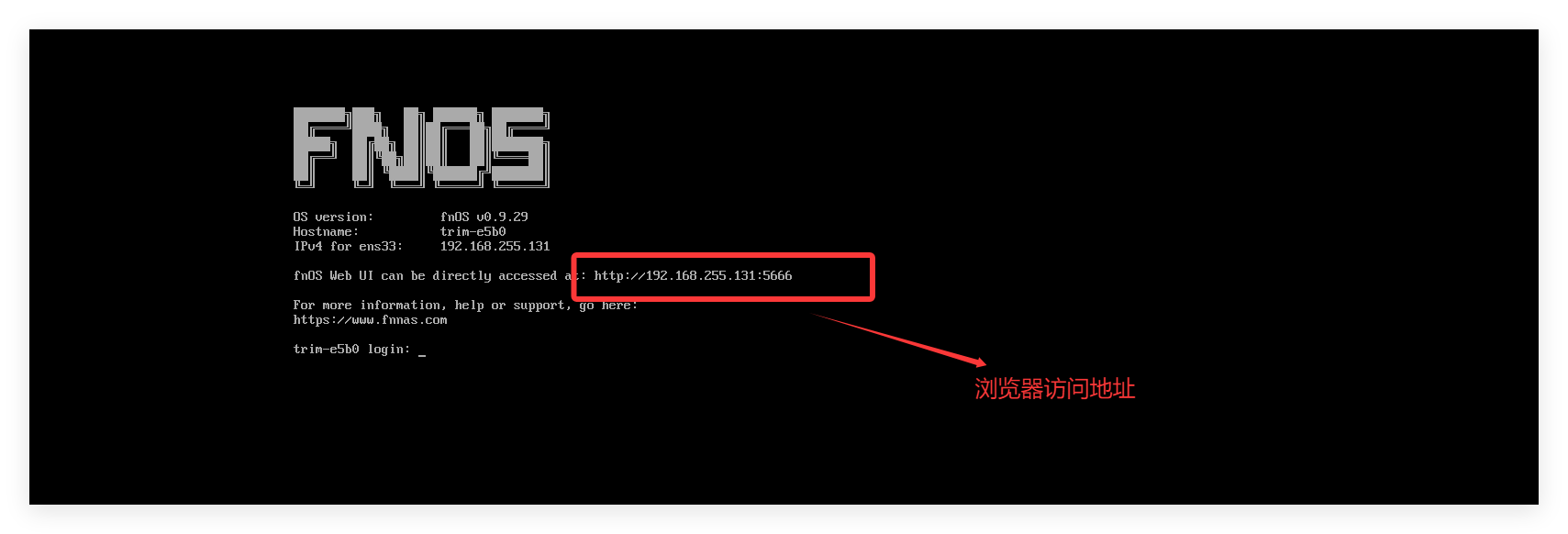
复制后粘贴到浏览器的地址栏打开页面如下:
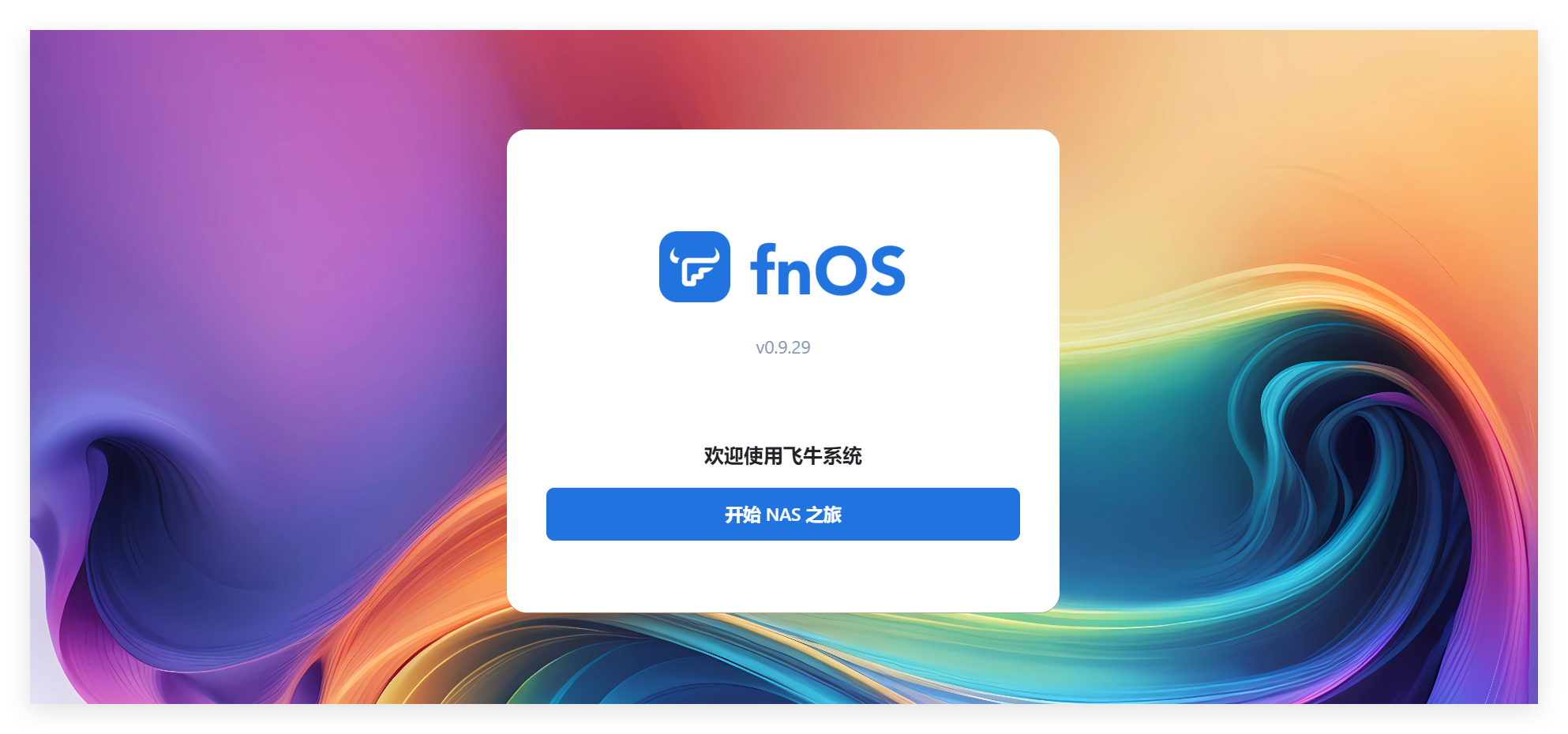
当然,若无法复制,可用QQ自带截图选取后进行OCR识别或直接手动输入。
点击“开始NAS之旅”开始进行账号配置,配置后如下所示:
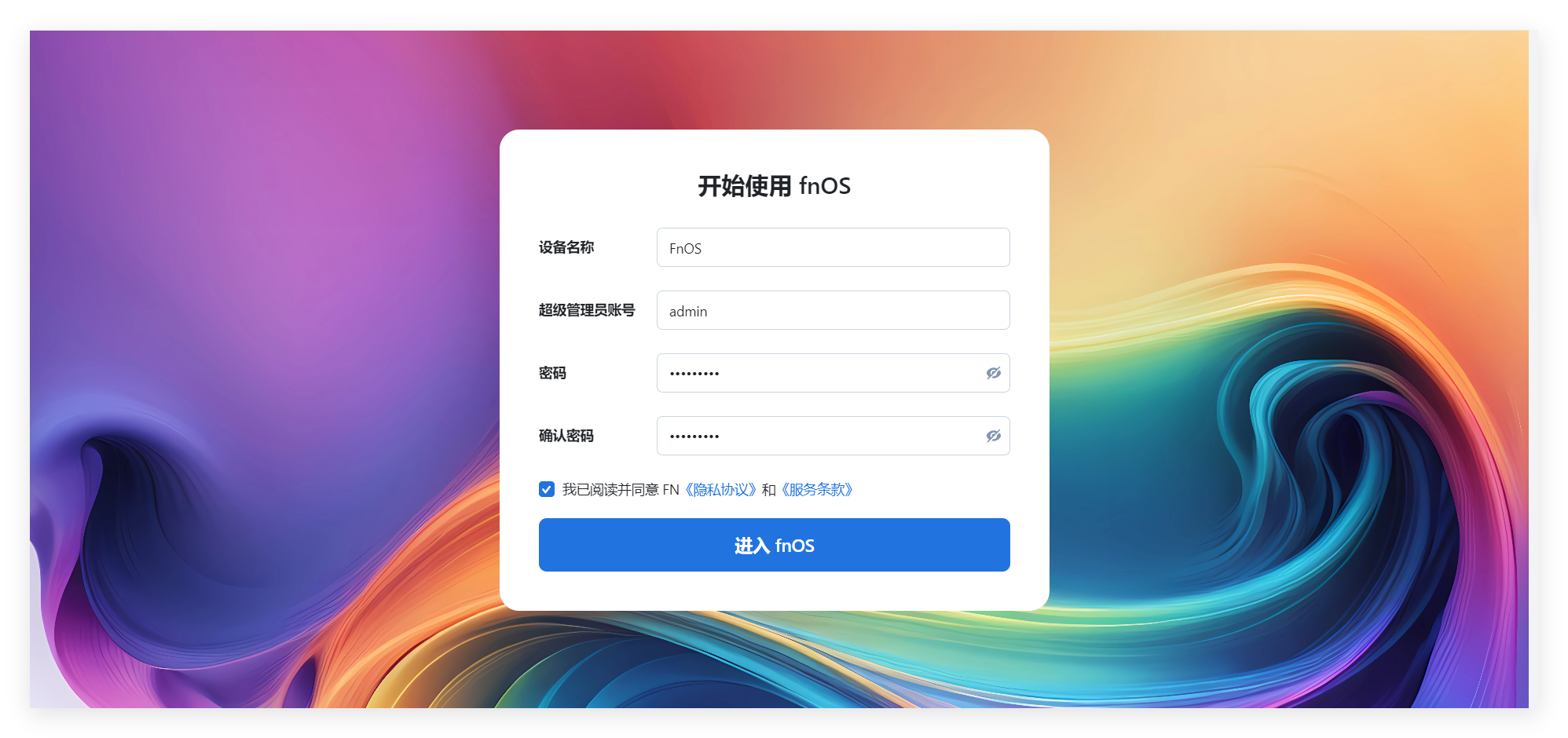
接着点击“进入fnOS”便进入了FnOS:
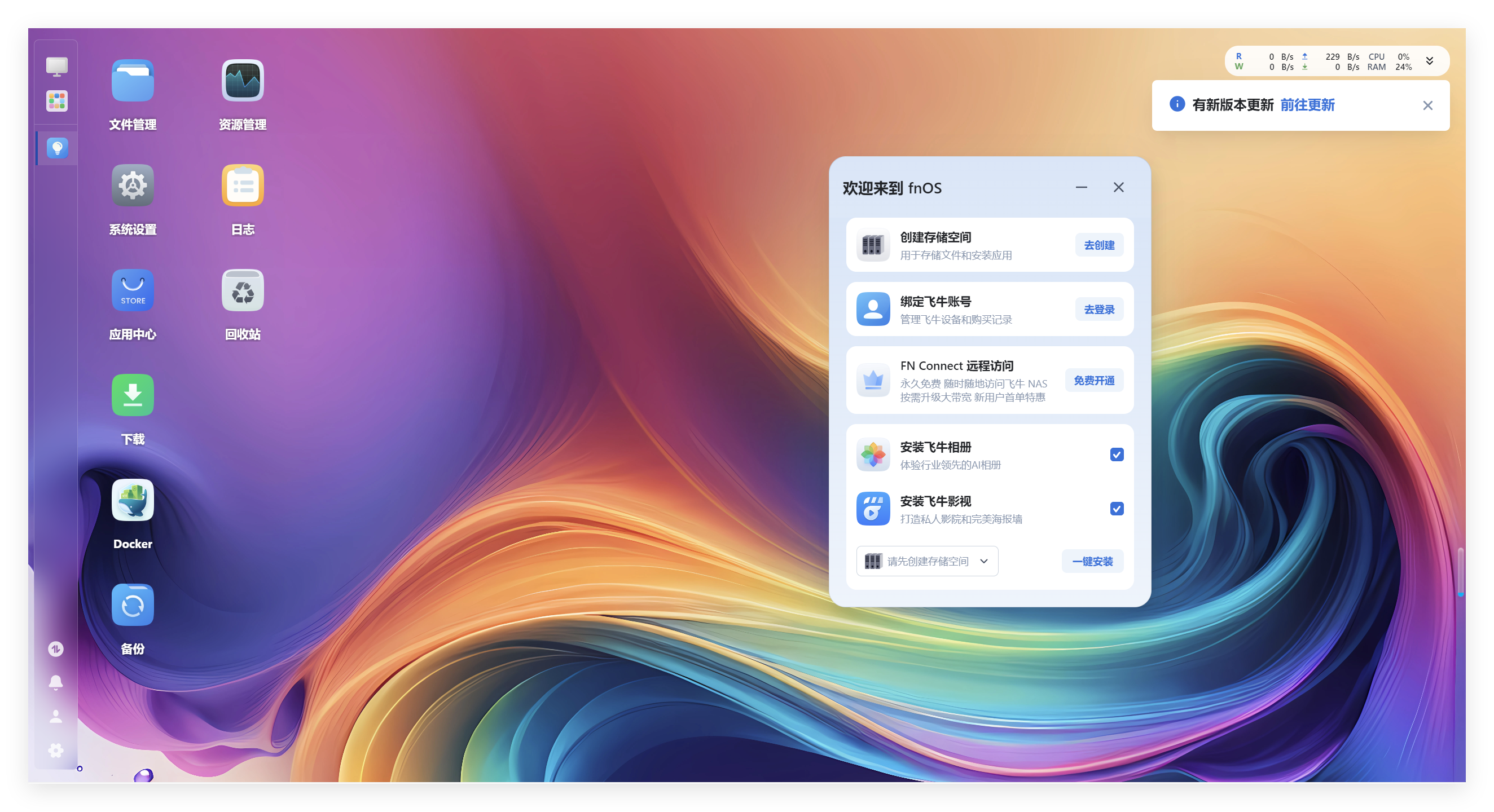
刚登录系统时会有一个欢迎窗口,里面包含常用的安装应用以及创建存储空间选项:
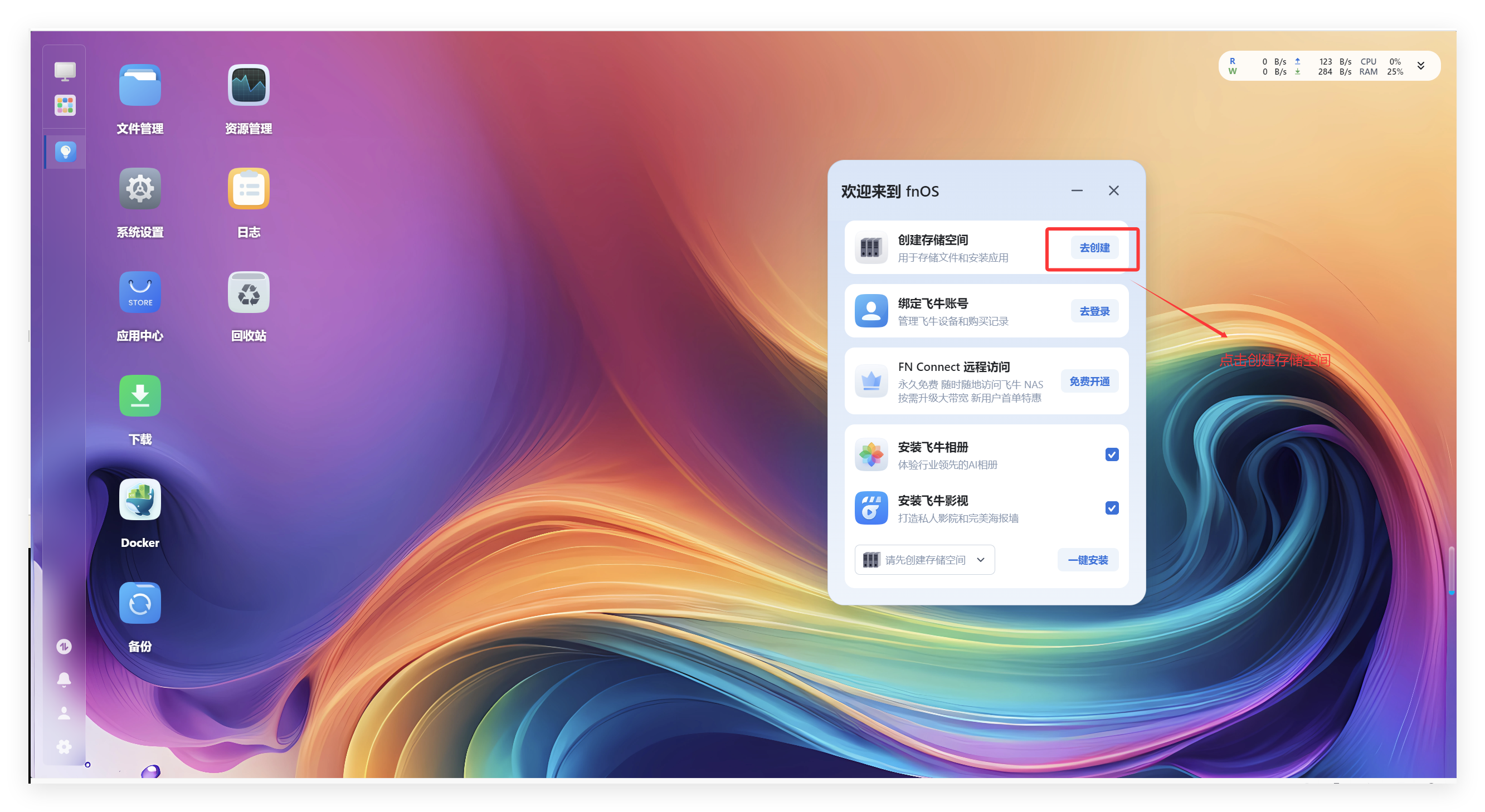
点击“创建存储空间”后面的去创建,会弹出如下页面:
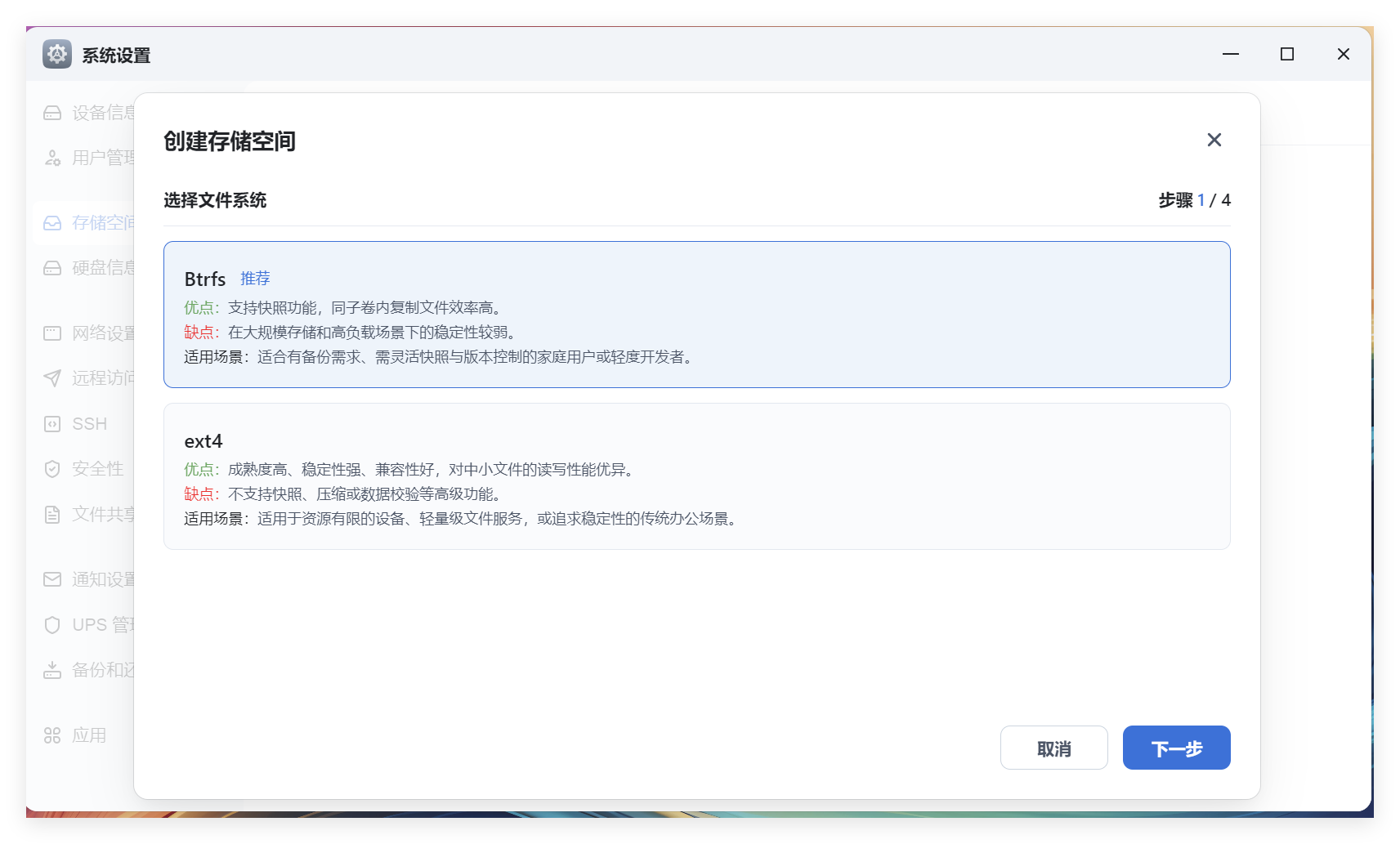
这里看自己需求,不过我是在虚拟机中体验,直接默认的 Btrfs即可,点击“下一步”:
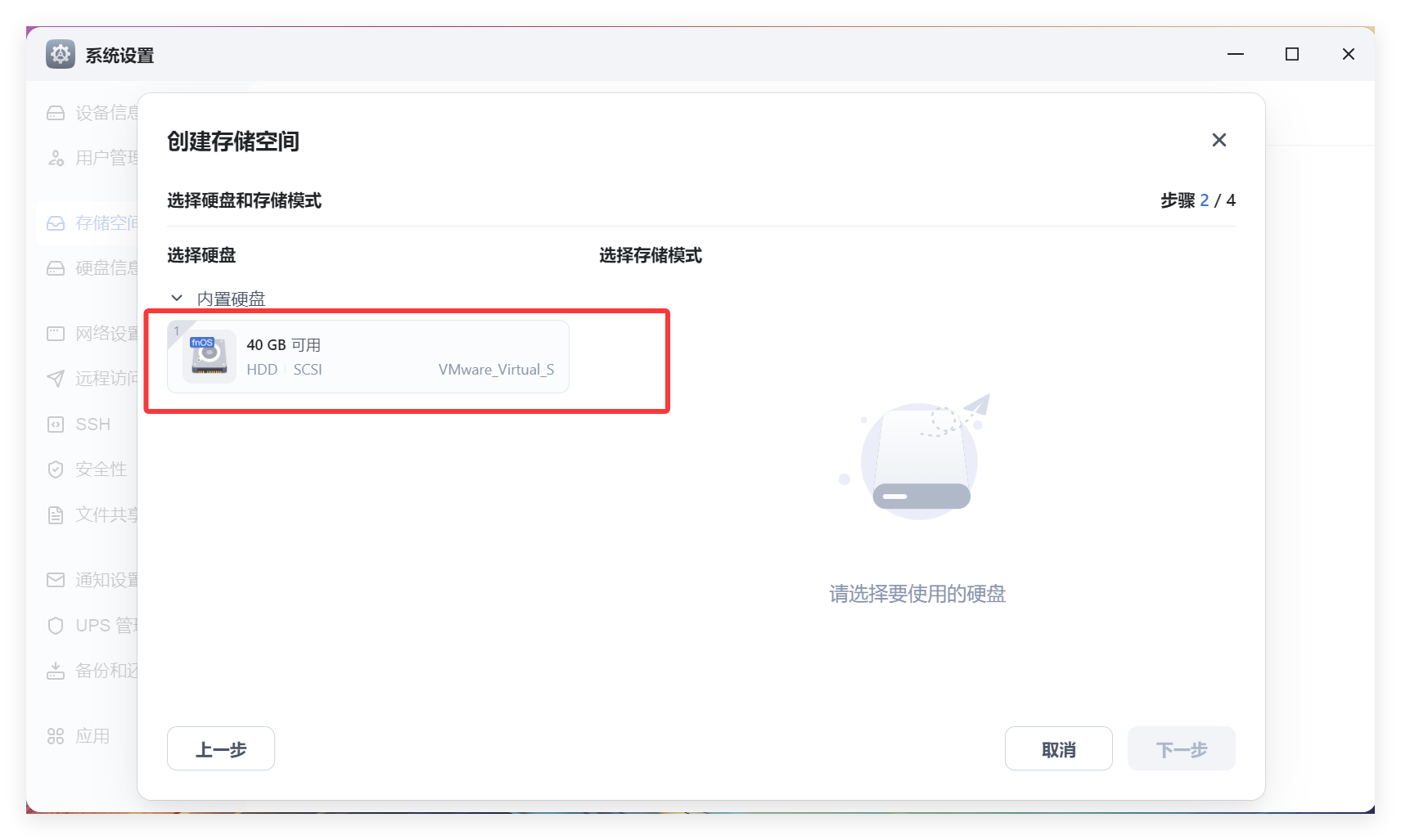
选择唯一可用的硬盘(虚拟机只分配了一块,正常的NAS中可能多块),然后开始选择存储模式:

原则上应该选择 RAID3模式(性价比最高的模式,最安全的应该是 RAID 10),不过既然是虚拟机,就无所谓了,随机选一个“Linear模式”:

选择后点击“下一步”,开始设置能操作此存储空间的用户及其使用容量:

这里只有 admin用户,故选择“不限制”,然后继续“下一步”:
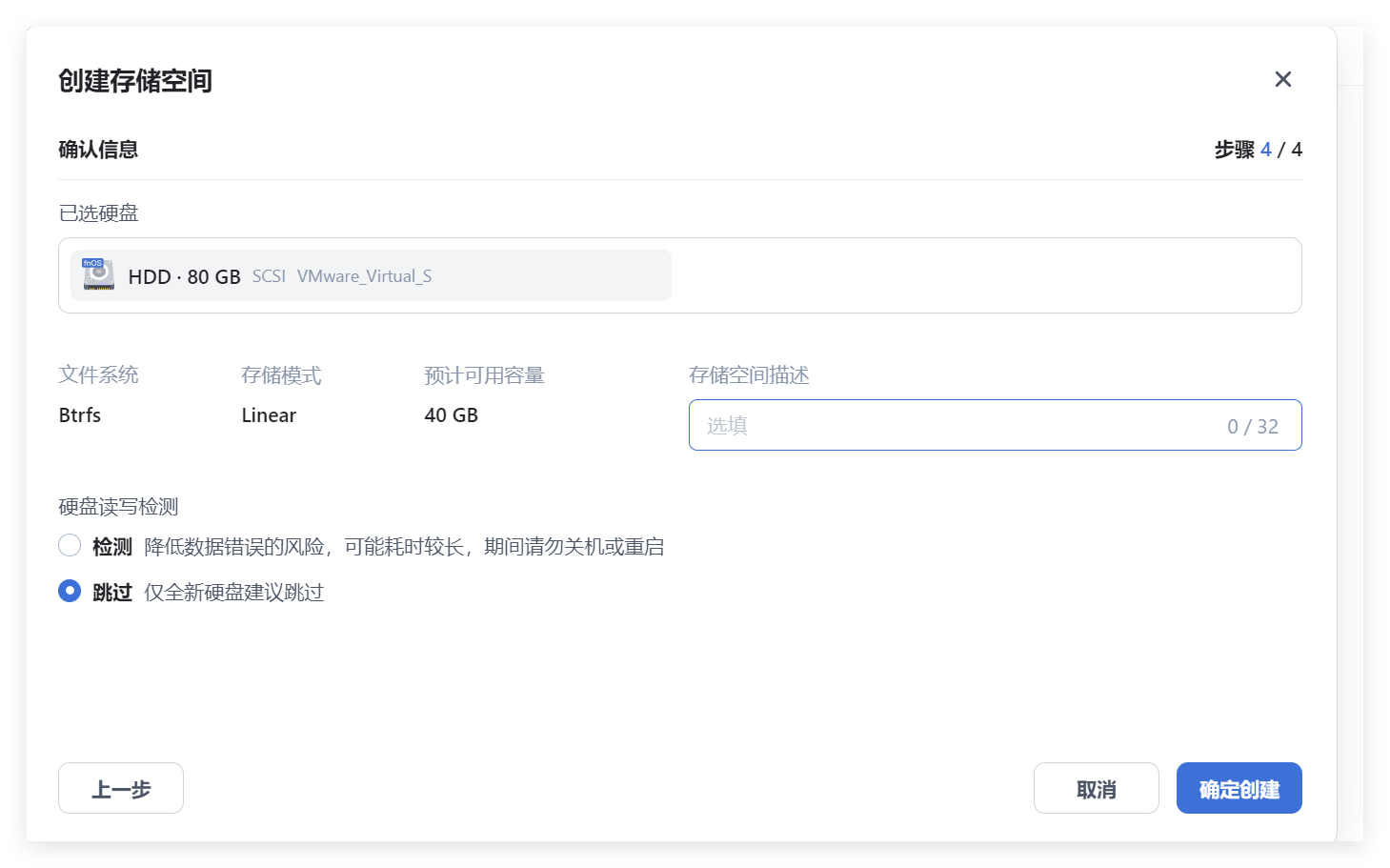
存储空间描述为选填,我这里不填写,直接“确定创建”,之后弹出硬盘格式化确认要求:

输入刚才设置的“管理员密码”,点击“开始格式化”便是创建存储空间:
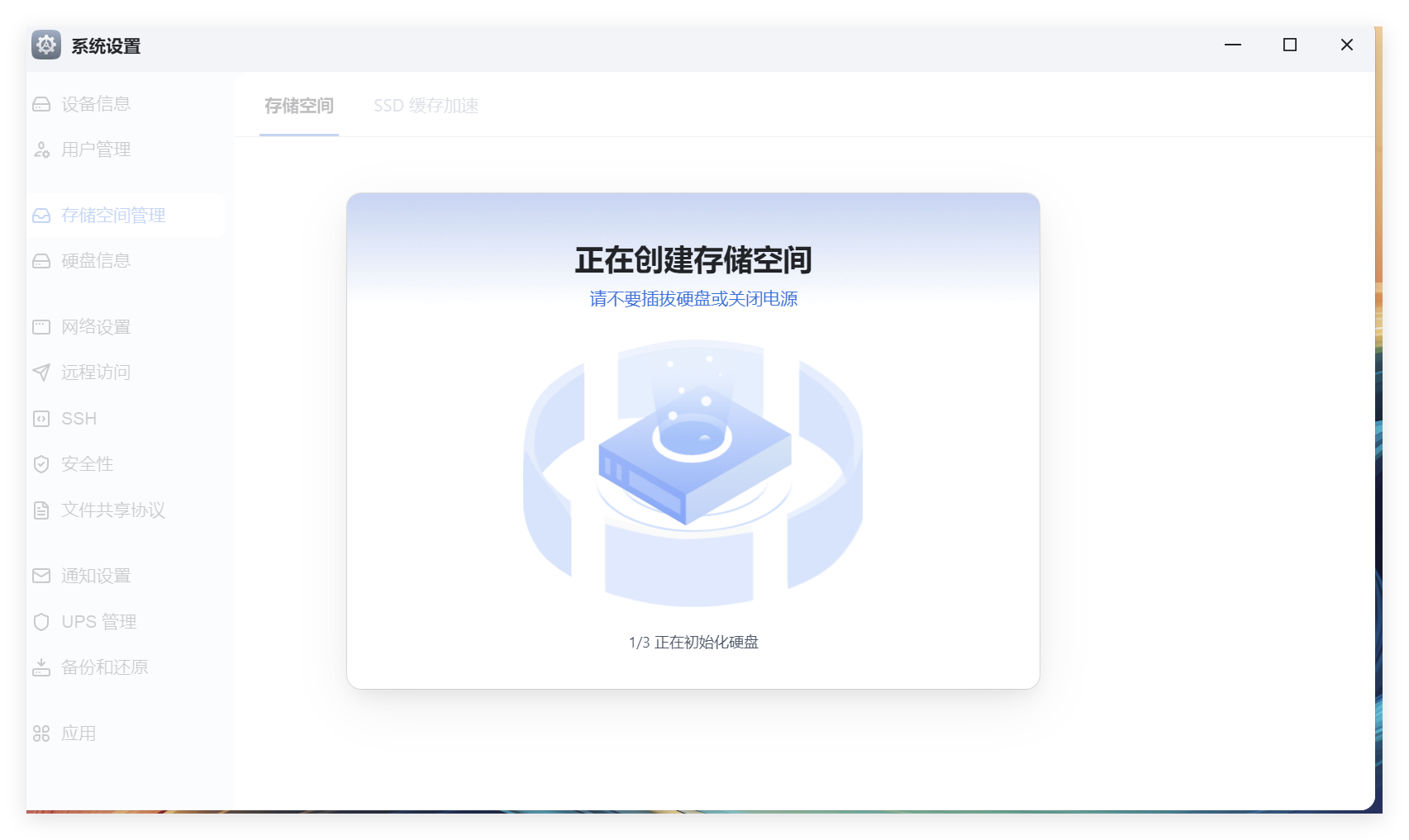
等待一会,提示创建完成:

点击“完成”,显示创建后的存储空间:
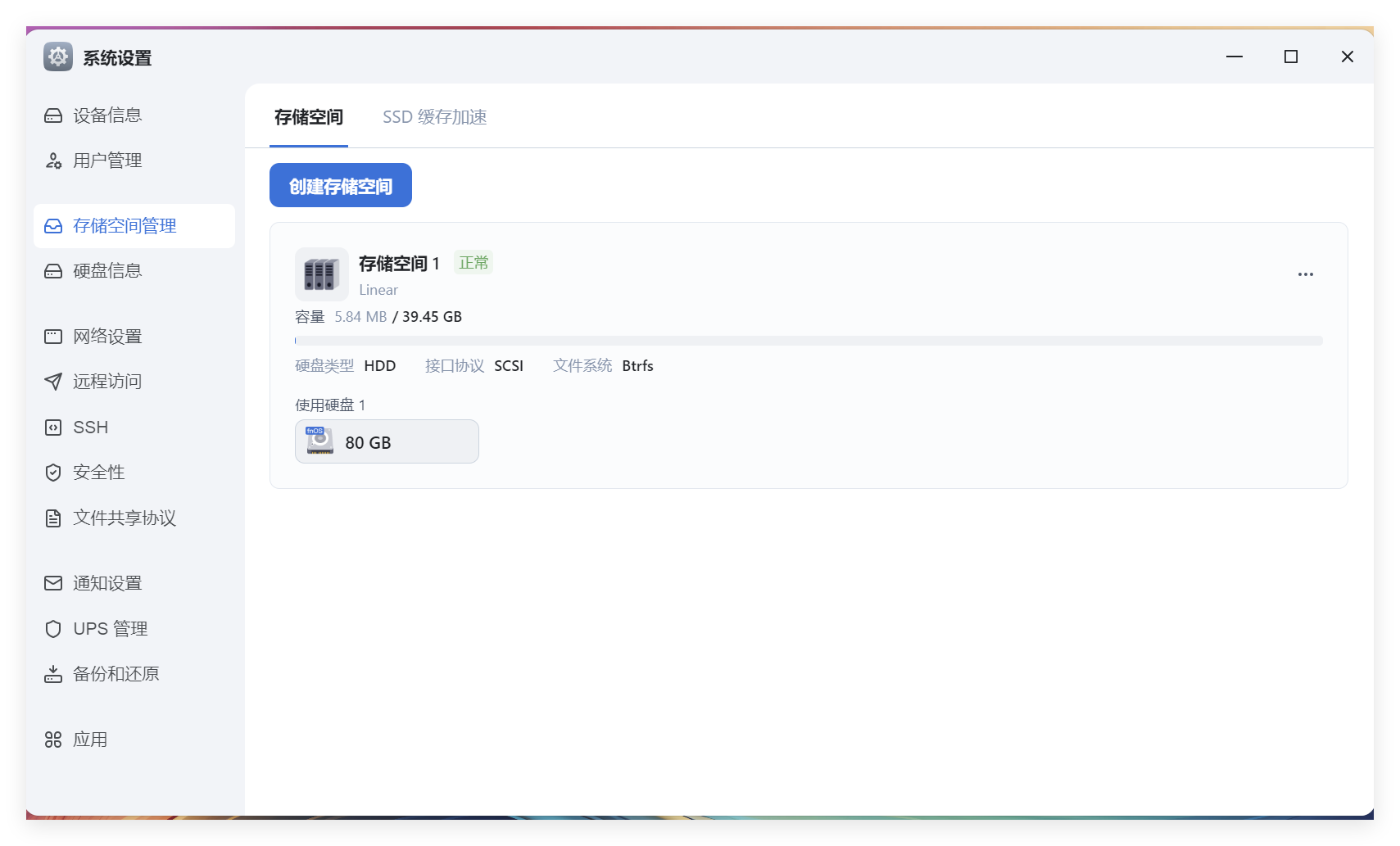
桌面为存放常用应用或快捷方式,如:文件管理、应用中心、Docker 和回收站等:

下面一一给出各应用的截图:
文件管理
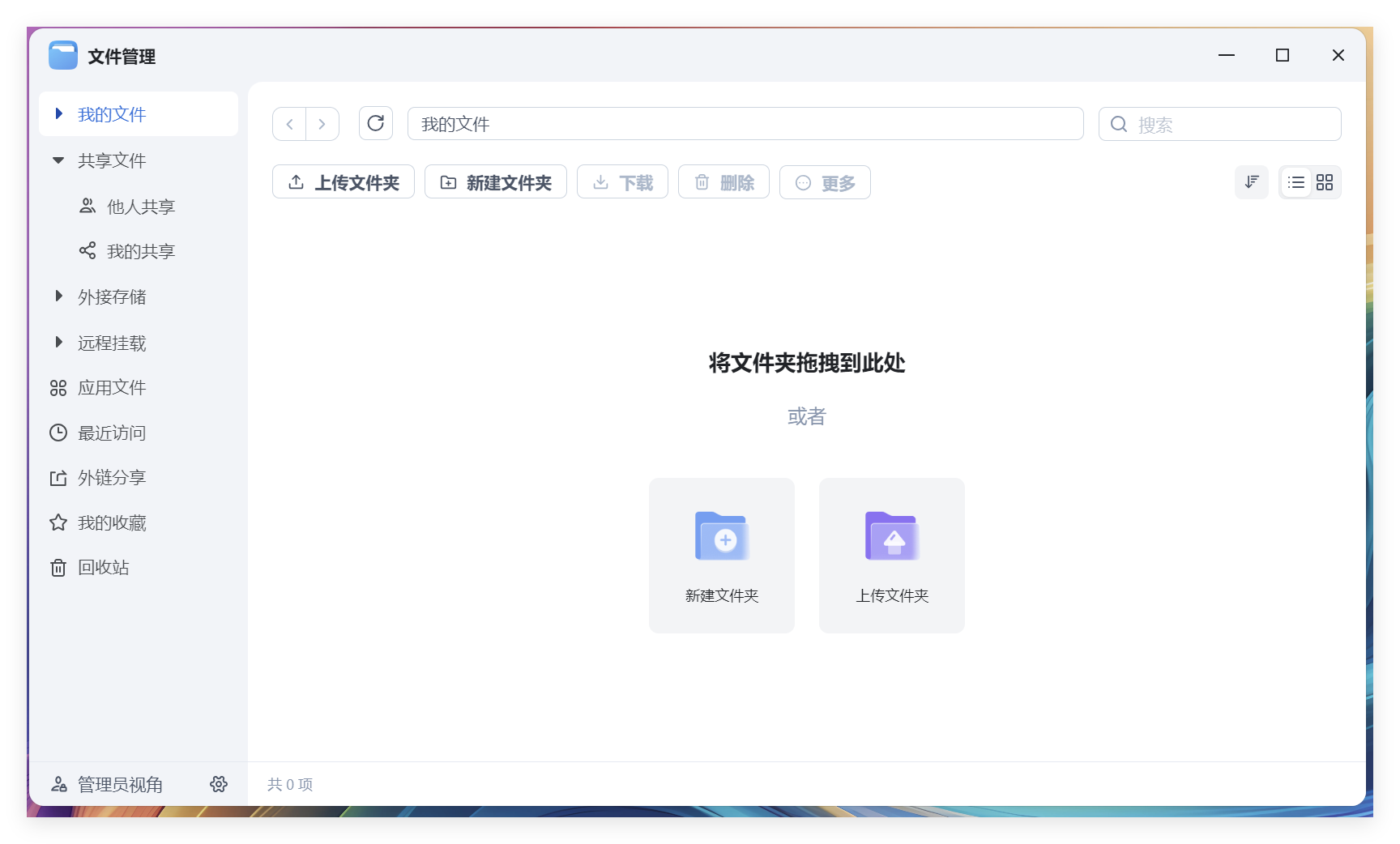
系统设置
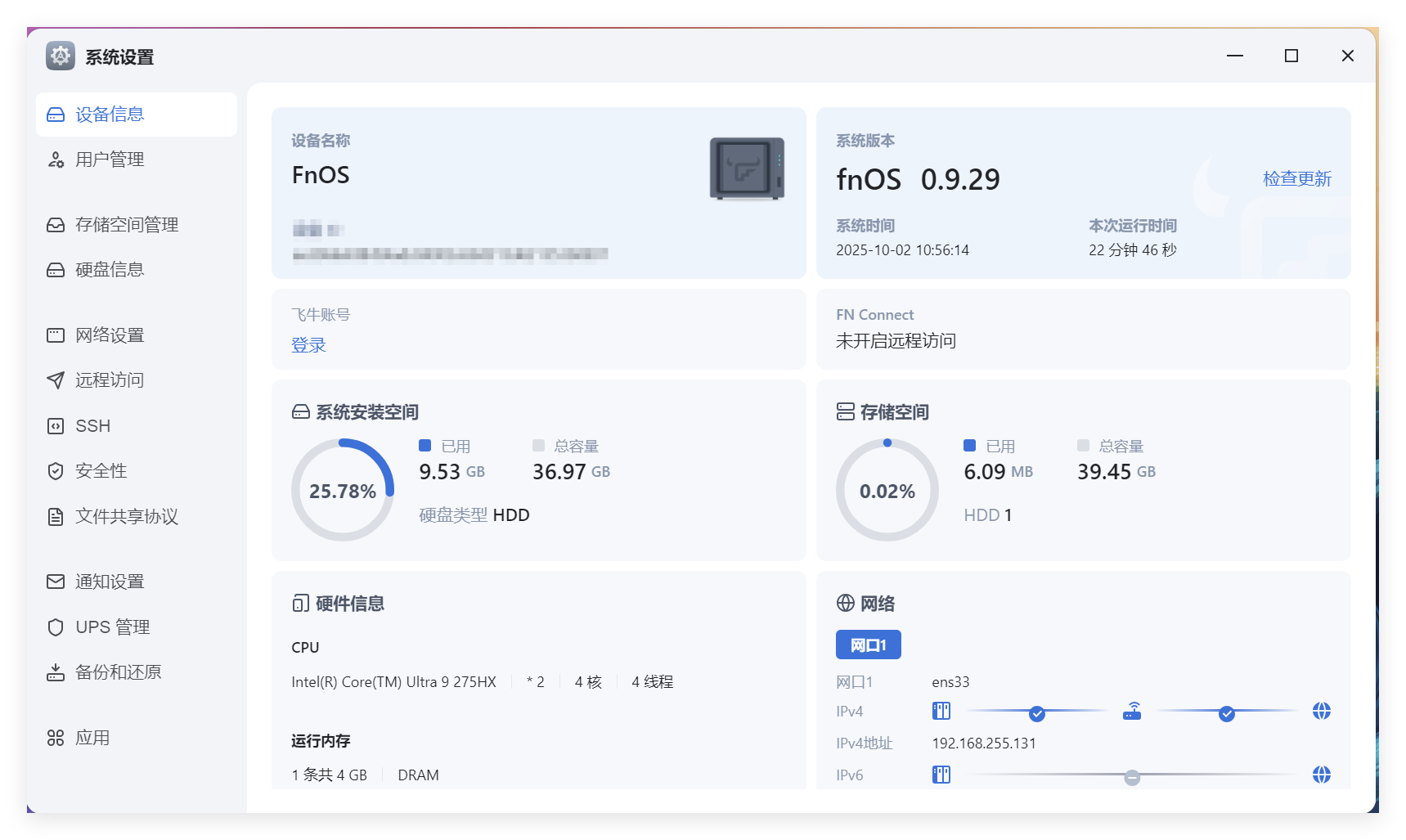
应用中心
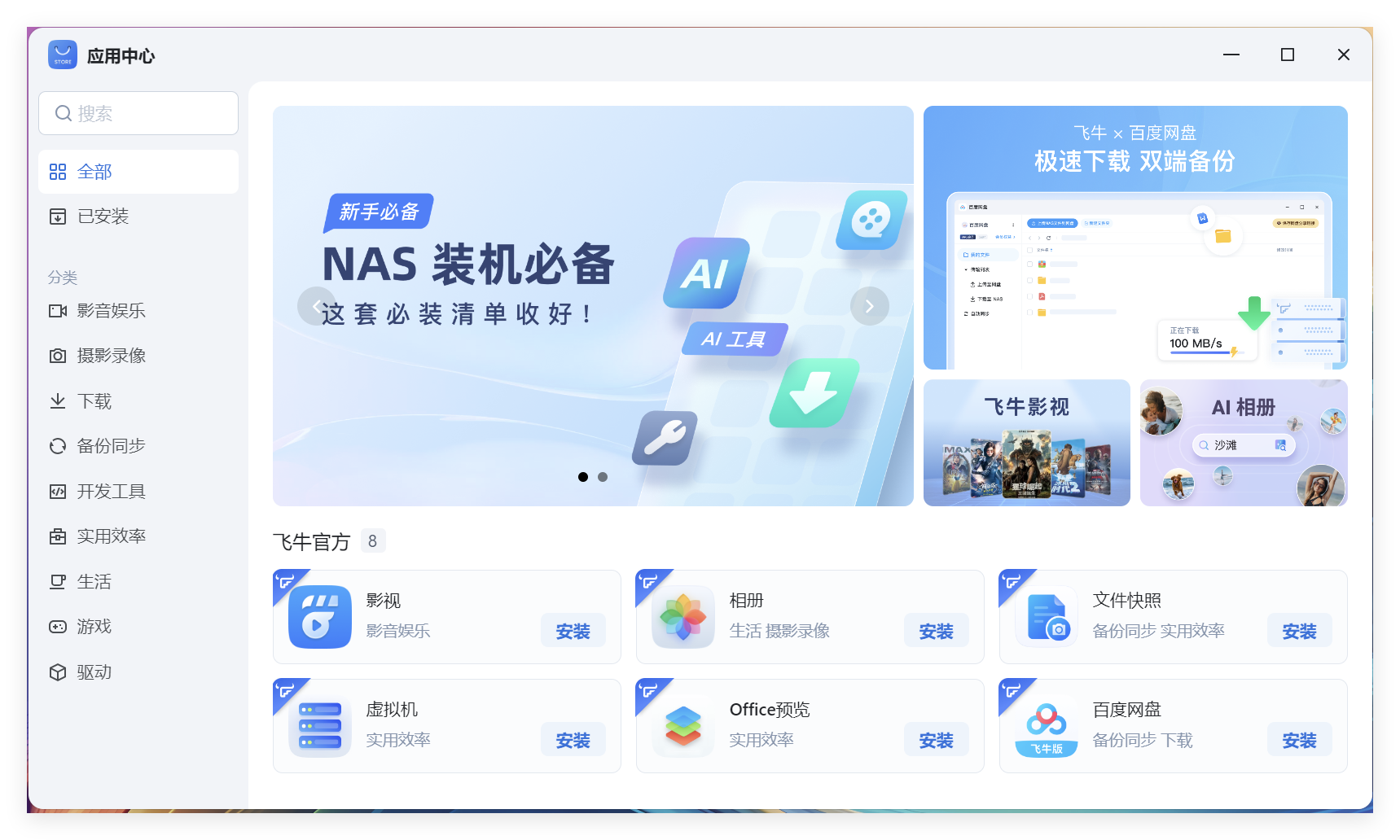
下载
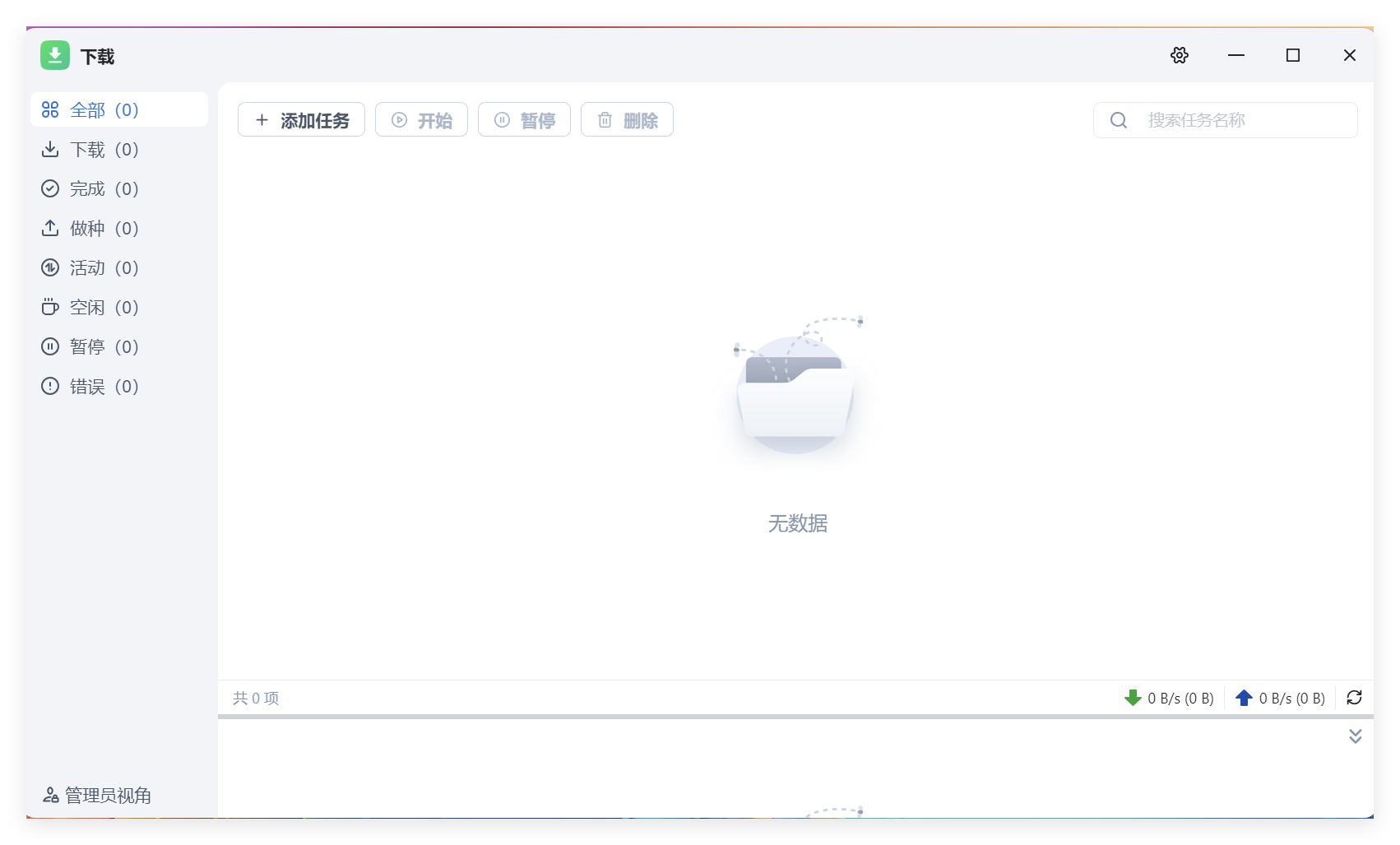
资源管理
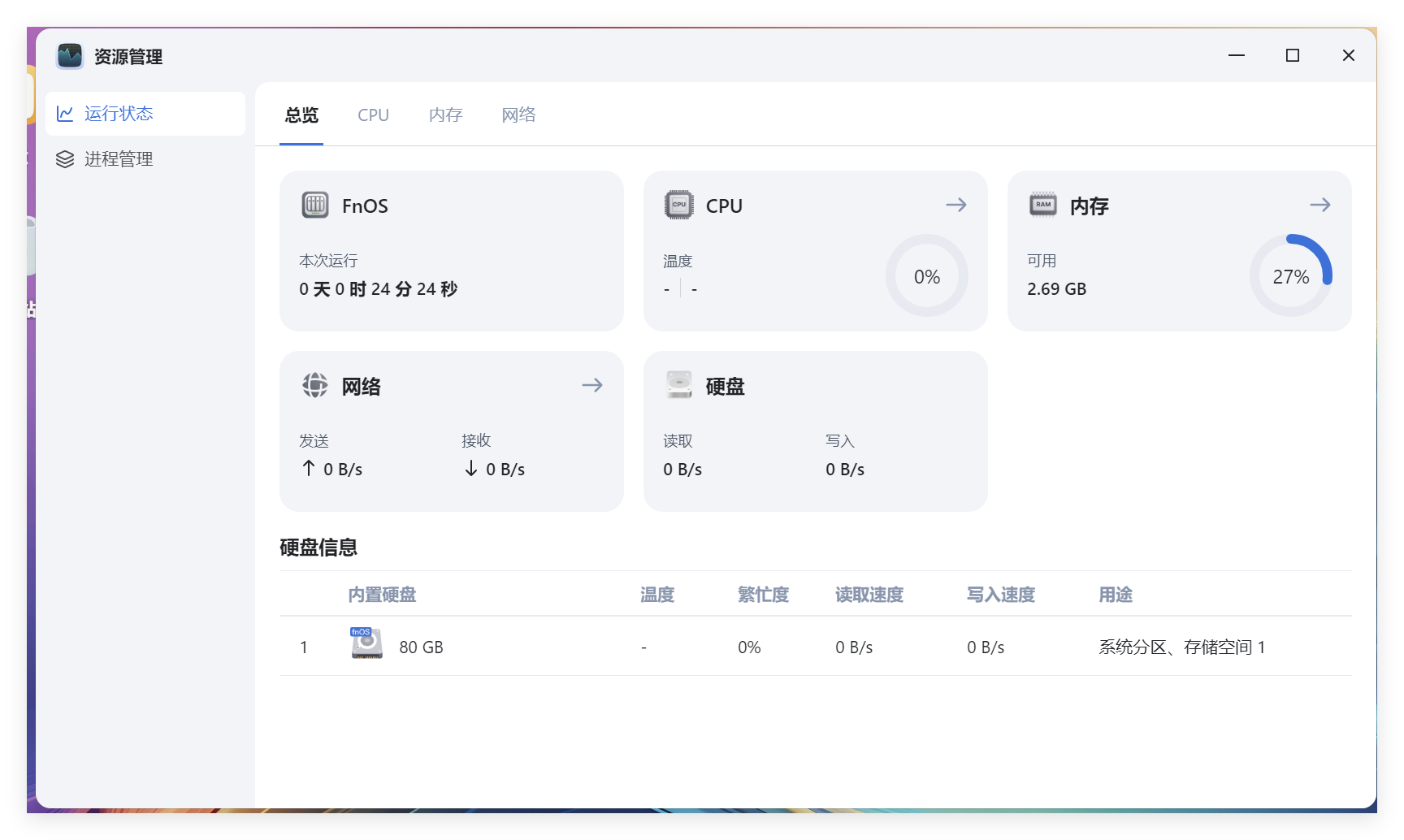
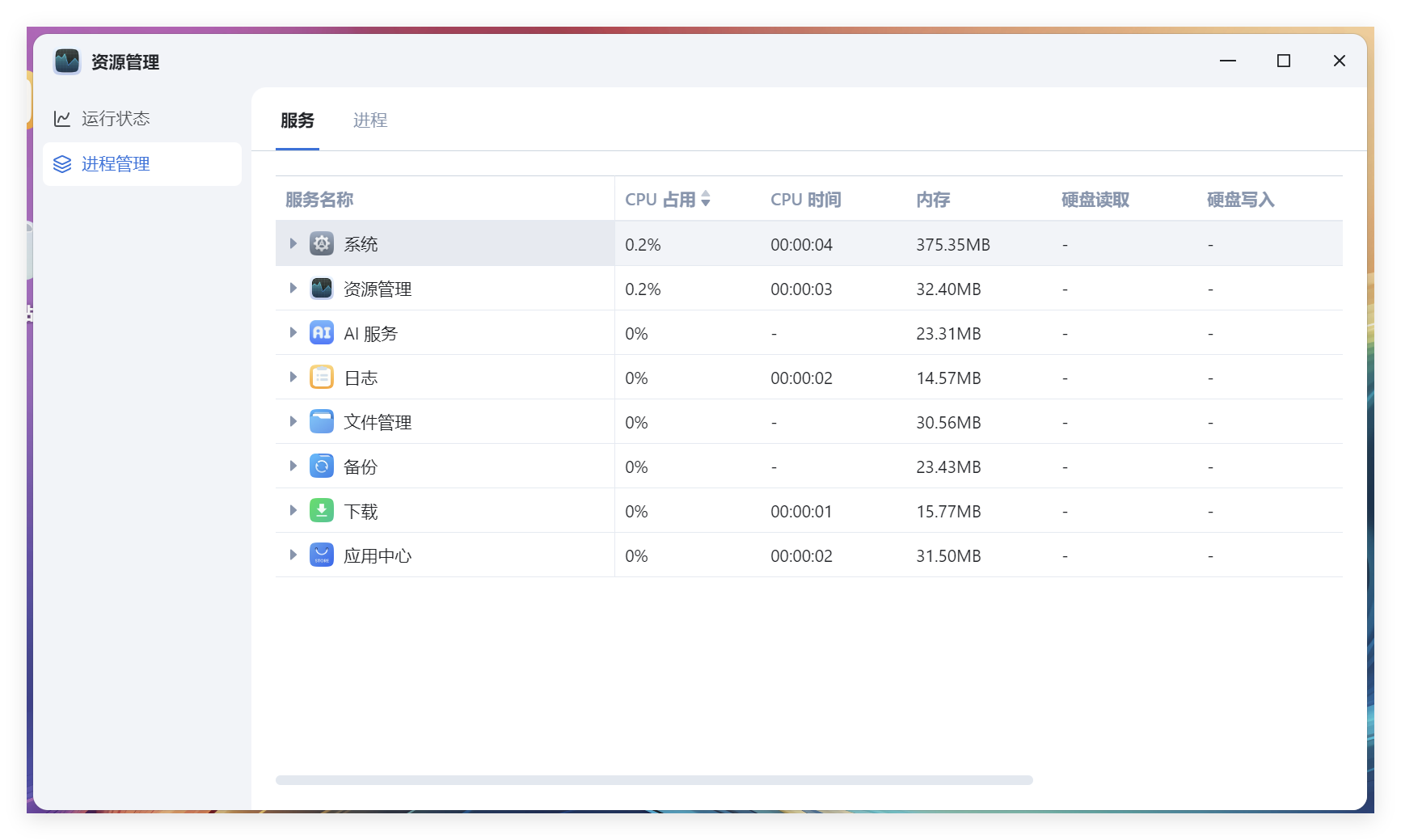
日志

回收站

点击“全部应用”便能跳转到应用管理中心,这里便存放已安装的应用:
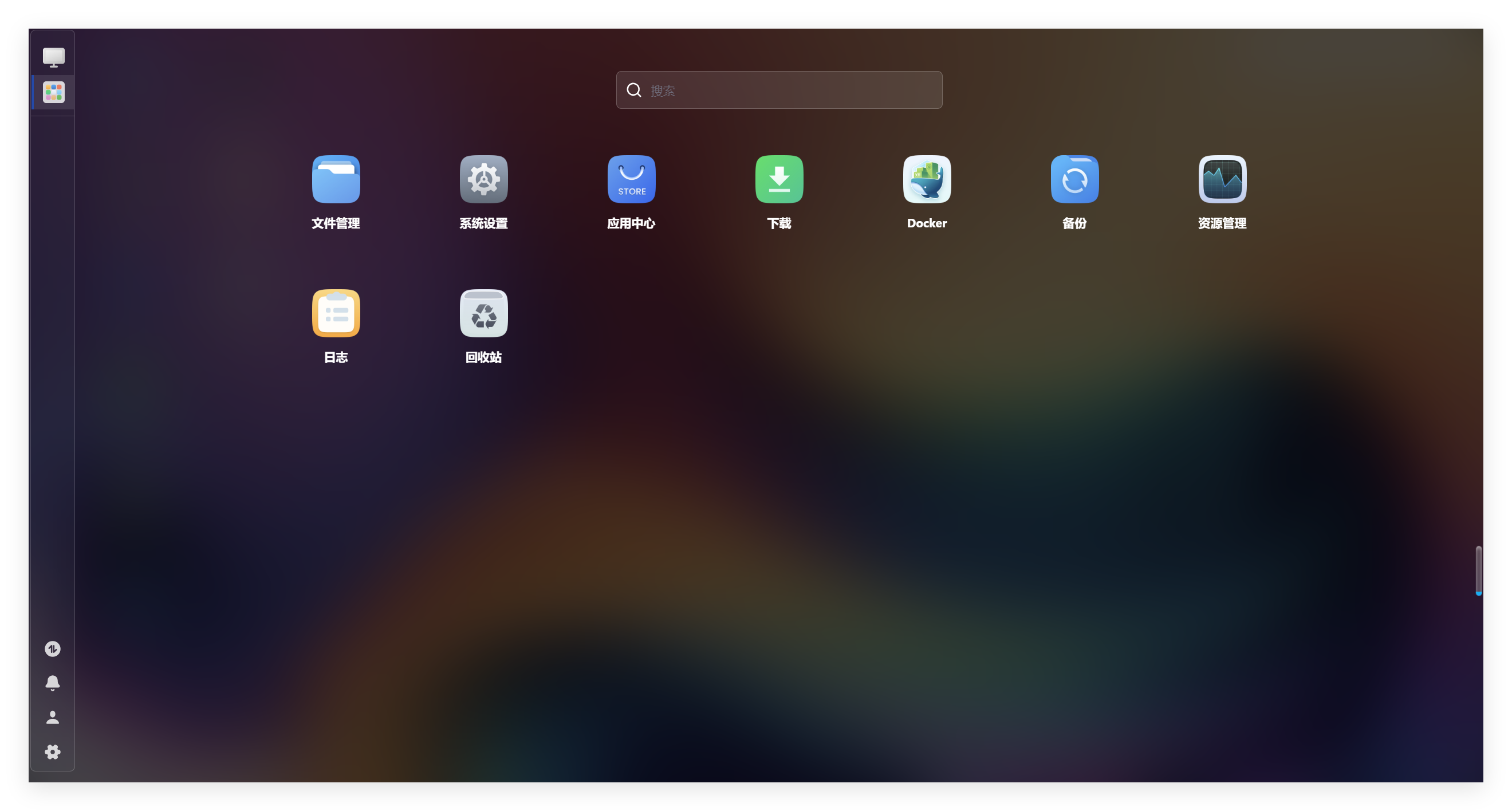
刚安装的飞牛OS内置有Docker管理:

点击桌面的“Docker”便会打开对应应用,打开后的主页面如下所示:

其镜像仓库也很丰富:
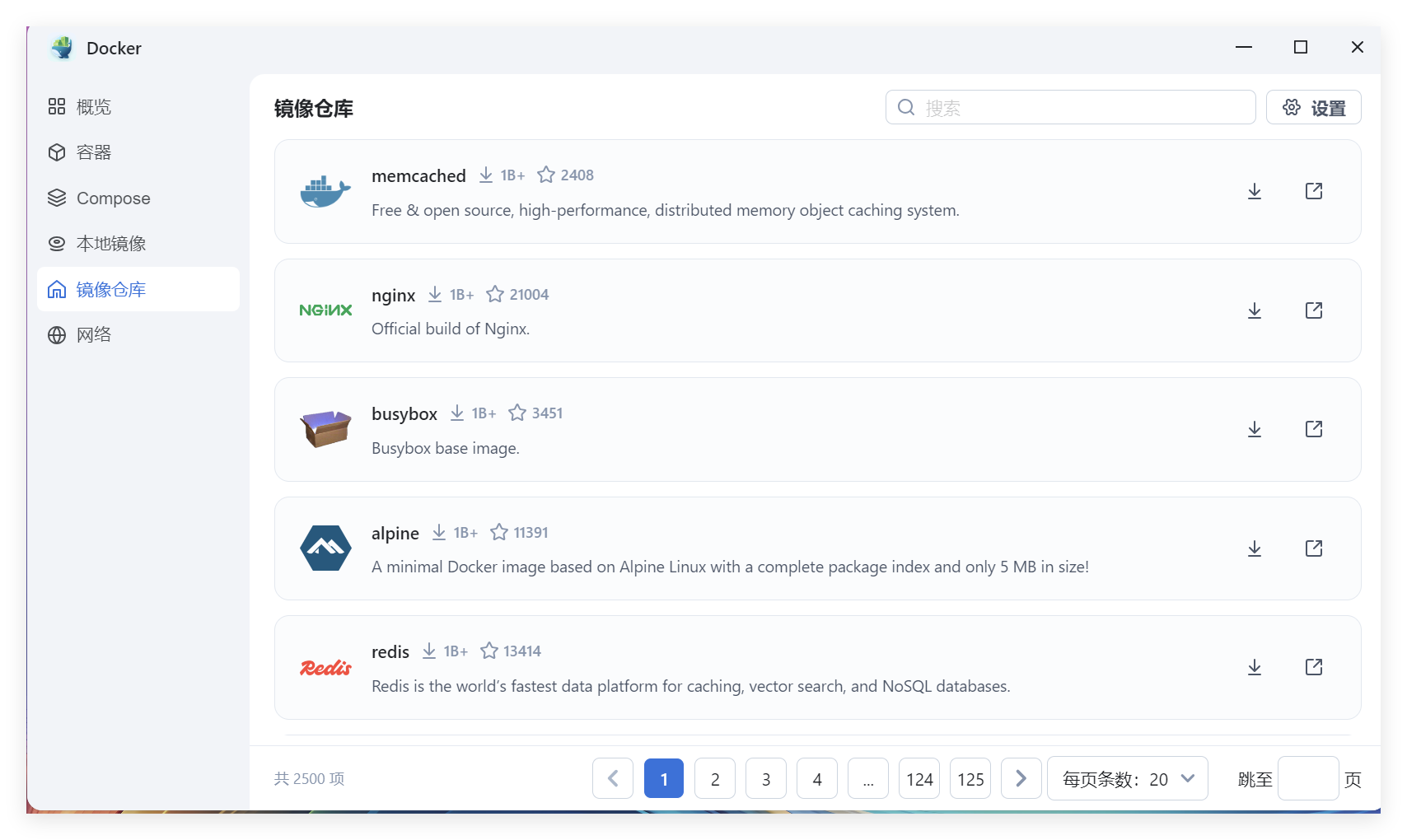
也就是说,完全可将飞牛OS当作一个轻量的Docker管理服务。
6.5 虚拟机飞牛OS还支持创建虚拟机,只不过默认未安装虚拟机应用,需在应用中心搜索虚拟机并安装。在应用中心搜索“虚拟机”后便会出现对应的应用:

安装后打开的页面如下:
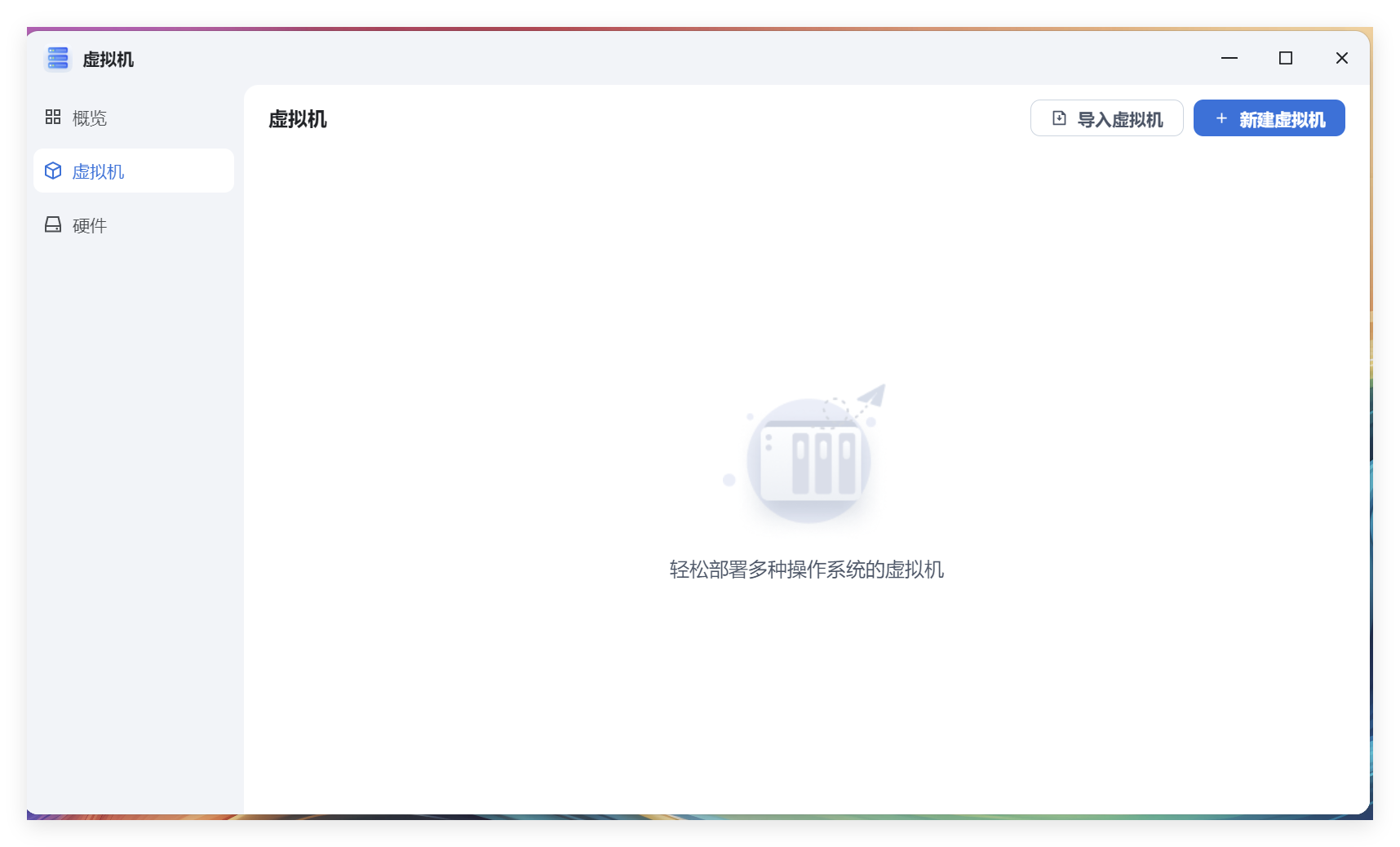
总得来说, 飞牛OS在一众 NAS系统中可以说要颜值有颜值,要功能有功能。这里十分推荐大家利用闲置电脑设备安装体验。